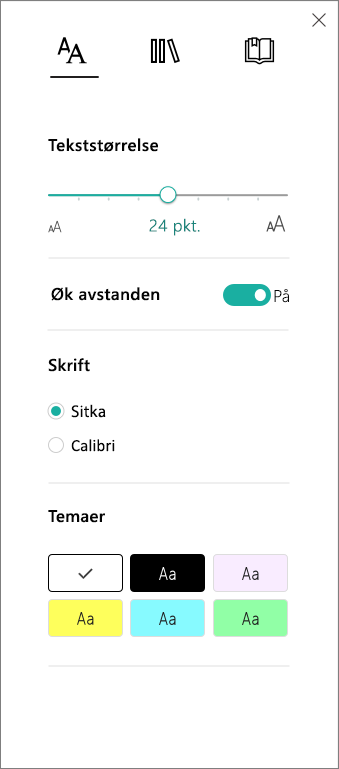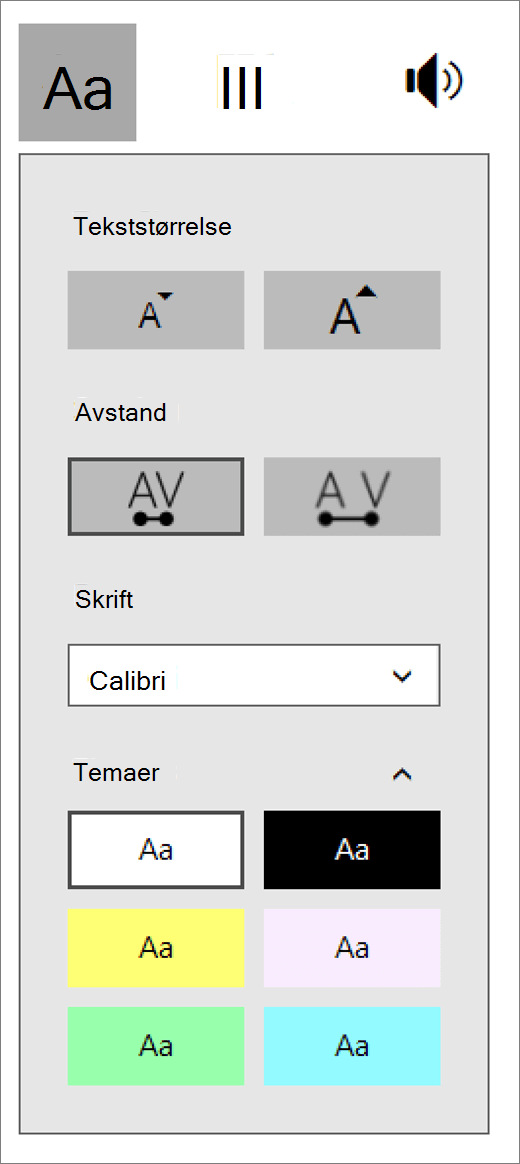-
Logg på kontoen din på Microsoft365.com, velg Word eller OneNote. Åpne dokumentet eller en notatblokkside, og velg Vis > Engasjerende leser
-
Logg på Office.com for Outlook online, velg E-post og åpne en e-postmelding. Velg Flere alternativer
-
-
Velg ikonet som ser ut som to Som for å åpne tekstalternativer.
-
Velg en farge under Temaer.
-
Åpne OneNote-appen, og velg deretter Vis > Engasjerende leser.
-
Velg ikonet som ser ut som to Som for å åpne tekstalternativer.
-
Ved siden av Temaer velger du pilen for å vise fargealternativer og velger en farge.